График линейной регрессии – это мощный инструмент, который позволяет анализировать и предсказывать взаимосвязь между двумя переменными. Если вы работаете с данными и хотите визуализировать линейную зависимость, создание графика линейной регрессии в Excel – то, что вам нужно. К счастью, это очень просто сделать с помощью набора инструментов Excel.
Шаг 1: Введите ваши данные
Перед тем как создавать график линейной регрессии, вам необходимо ввести ваши данные в таблицу Excel. У каждого наблюдения должно быть две переменные: независимая переменная и зависимая переменная. Независимая переменная обычно представляет собой фактор или причину, которая может повлиять на зависимую переменную. Зависимая переменная, с другой стороны, является результатом или эффектом, который вы хотите исследовать или предсказывать.
Шаг 2: Выделите ваши данные
После ввода данных вы должны выделить эту область, чтобы Excel мог использовать правильные значения при создании графика линейной регрессии. Выделите все ячейки в независимой и зависимой переменных, включая заголовки столбцов.
Например, если ваши данные находятся в столбцах A и B, вы должны выделить все ячейки от А1 до Вn, где n - это количество наблюдений в вашей таблице данных.
Шаг 3: Создайте график линейной регрессии
Excel предоставляет несколько различных способов создания графика линейной регрессии. Один из самых простых способов – это использовать функцию "Трендовые линии", которая встроена в графики Excel.
Чтобы создать график линейной регрессии, выделите ваши данные и перейдите на вкладку "Вставка" в меню Excel. На этой вкладке выберите тип графика, который вам нравится (например, точечный график с линией тренда). Затем щелкните правой кнопкой мыши на график и выберите вариант "Добавить линию тренда". На появившемся окне выберите тип линии тренда (линейный) и убедитесь, что опция "Уравнение линии тренда" также включена. Нажмите "ОК" и график линейной регрессии будет автоматически создан.
Теперь у вас есть график линейной регрессии в Excel! Вы можете использовать его для анализа и предсказания будущих значений на основе ваших данных.
Основные понятия линейной регрессии
Чтобы понять линейную регрессию, необходимо знать следующие понятия:
- Зависимая переменная: это переменная, значения которой мы пытаемся предсказать или объяснить. Она часто обозначается как Y.
- Независимая переменная: это переменная, которая используется для предсказания или объяснения значения зависимой переменной. Она часто обозначается как X.
- Линейная функция: это функция, которая представляет собой прямую линию. Она имеет форму Y = a + bX, где a и b являются коэффициентами, а X - независимая переменная.
- Коэффициенты: это числа, которые определяют наклон и смещение линейной функции. Коэффициент a называется смещением или интерсептом, а коэффициент b называется наклоном.
- Метод наименьших квадратов: это метод, используемый для нахождения оптимальных значений коэффициентов линейной функции. Он основан на минимизации суммы квадратов разницы между фактическими и предсказанными значениями зависимой переменной.
Понимание этих основных понятий линейной регрессии поможет вам разобраться и управлять данными в Excel, чтобы создать график линейной регрессии и провести анализ зависимости переменных.
Зачем нужен график линейной регрессии
Линейная регрессия может использоваться в разных сферах, например:
- в экономике для анализа зависимости между объемом продаж и рекламными затратами;
- в медицине для изучения взаимосвязи между уровнем холестерина и сердечными заболеваниями;
- в социологии для исследования связи между образованием и доходом;
- в сфере маркетинга для предсказания потребительского спроса на основе цен и рекламы.
График линейной регрессии позволяет нам оценить, насколько точно модель предсказывает значения зависимой переменной на основе независимой переменной. Важно учитывать, что линейная регрессия может быть полезна только при наличии статистически значимой зависимости между переменными. Поэтому такой график помогает нам оценить, насколько сильна связь между переменными и принять правильное решение на основе полученных данных.
Какие данные необходимы для создания графика

Для создания графика линейной регрессии в Excel необходимо иметь две переменные: независимую переменную (объясняющую) и зависимую переменную (объект исследования). Значения этих переменных должны быть числовыми.
Независимая переменная представляет собой фактор или условие, которое используется для объяснения изменений в зависимой переменной. Например, если мы исследуем влияние времени на продажи, то независимой переменной будет время, а зависимой переменной – продажи.
Зависимая переменная, с другой стороны, является переменной, изменения которой мы пытаемся объяснить или предсказать. В нашем примере, зависимой переменной будет объем продаж.
Поэтому, перед тем как создавать график линейной регрессии в Excel, важно убедиться, что у вас есть эти две переменные с числовыми значениями.
Шаги для создания графика линейной регрессии
Шаг 1: Откройте программу Excel и введите ваши данные в два столбца. Первый столбец должен содержать значения независимой переменной (X), а второй столбец - значения зависимой переменной (Y). Важно помнить, что данные должны быть упорядочены по возрастанию или убыванию.
Шаг 2: Выделите оба столбца данных. Затем, на панели инструментов, выберите вкладку "Вставка" и найдите группу "Диаграмма". Щелкните на кнопке "Диаграмма рассеяния" и выберите тип "Точечная диаграмма с линией тренда".
Шаг 3: После выбора типа диаграммы, Excel автоматически построит график с точечной диаграммой и линией тренда. Линия тренда представляет собой график линейной регрессии, который показывает, как изменяется зависимая переменная в зависимости от независимой переменной.
Шаг 4: Чтобы настроить внешний вид графика линейной регрессии, выделите линию тренда и щелкните на ней правой кнопкой мыши. В контекстном меню выберите "Формат линии тренда". В появившемся окне вы можете настроить цвет, толщину и стиль линии с использованием доступных опций.
Шаг 5: Дополнительно, вы можете добавить названия осей и легенду к графику. Чтобы сделать это, выберите график и перейдите на вкладку "Разметка", расположенную на панели инструментов. Там вы найдете опции для добавления названий осей и легенды с помощью текстовых полей.
Шаг 6: По завершении настройки графика, сохраните его на компьютере, выбрав опцию "Сохранить как изображение" в соответствующем меню. Теперь у вас есть готовый график линейной регрессии, который можно использовать для анализа и визуализации данных.
Как подготовить данные для анализа
Прежде чем перейти к созданию графика линейной регрессии в Excel, необходимо правильно подготовить данные для анализа. Это обеспечит точность и надежность получаемых результатов.
Вот несколько важных шагов, которые следует выполнить перед созданием графика линейной регрессии:
- Соберите данные: Найдите надежный и достоверный источник данных, связанных с зависимым и независимым переменными. Убедитесь, что данные содержат достаточное количество наблюдений.
- Очистите данные от выбросов: Используйте статистические методы для обнаружения и удаления выбросов, которые могут искажать результаты анализа.
- Удалите пропущенные данные: Проверьте данные на наличие пропущенных значений и решите, что делать с ними. Вы можете либо удалить строки с пропущенными данными, либо заполнить их средними значениями или другими методами.
- Отмасштабируйте данные (при необходимости): Если ваши переменные имеют различные масштабы, может потребоваться отмасштабировать их перед анализом. Например, можно использовать стандартное отклонение или среднее значение для приведения переменных к одному масштабу.
Следуя этим шагам, вы подготовите данные для дальнейшего анализа и сможете создать график линейной регрессии в Excel с высокой точностью и достоверностью.
Как выбрать наилучшую линию регрессии
Выбор наилучшей линии регрессии важен для того, чтобы точно предсказать значения зависимой переменной на основе независимой переменной. В Excel есть возможность рассчитать несколько типов линейной регрессии и выбрать ту, которая наиболее точно соответствует вашим данным.
Для начала следует внимательно проанализировать данные и определить, какого вида линейную регрессию вы хотите использовать. В Excel есть два типа линейной регрессии: линейная регрессия, которая подходит для данных с постоянным темпом роста или убывания, и экспоненциальная регрессия, которая подходит для данных с экспоненциальным ростом или убыванием.
Для выбора наилучшей линии регрессии в Excel:
- Выберите данные, для которых вы хотите построить график линейной регрессии.
- Откройте вкладку "Вставка" в верхнем меню Excel и выберите "Диаграмма" в разделе "Графики".
- В появившемся меню выберите тип графика, который наилучшим образом отображает ваши данные. Если ваши данные подчиняются линейному закону, выберите график типа "Точечная диаграмма с большим количеством тренд-линий" или "Диаграмма рассеяния с прямой". Если ваши данные имеют экспоненциальную зависимость, выберите график типа "Точечная диаграмма с большим количеством тренд-линий" или "Диаграмма рассеяния с экспоненциальной кривой".
- Нажмите «ОК». В Excel будет построен график с тренд-линией.
- Чтобы выбрать наилучшую линию регрессии, нажмите правой кнопкой мыши на тренд-линии и выберите "Параметры тренд-линий" из контекстного меню.
- В появившемся окне выберите нужный тип линейной регрессии (линейную или экспоненциальную) и нажмите "ОК".
Теперь у вас есть график с наилучшей линией регрессии, которая наиболее точно отображает ваши данные. Вы можете использовать эту линию для прогнозирования значений зависимой переменной на основе независимой переменной. Внимательно анализируйте график и проверьте, насколько хорошо линия регрессии соответствует вашим данным.
Как интерпретировать график линейной регрессии
- Направление линии: График линейной регрессии показывает направление связи между переменными. Если линия наклонена вверх, это означает положительную связь, то есть при увеличении значения независимой переменной, значение зависимой переменной также увеличивается. Если линия наклонена вниз, это означает отрицательную связь, при которой увеличение значения независимой переменной приводит к уменьшению значения зависимой переменной.
- Угол наклона: Угол наклона линии определяет силу и степень связи между переменными. Чем круче наклон линии, тем сильнее связь. Если линия горизонтальная, это означает отсутствие связи между переменными.
- Доверительные интервалы: График линейной регрессии часто отображает доверительные интервалы, которые показывают вариабельность данных. Доверительные интервалы помогают оценить точность модели и предсказывать, насколько надежен прогноз.
- Коэффициенты регрессии: График линейной регрессии также может показывать значения коэффициентов регрессии, таких как коэффициент наклона (slope) и свободный член (intercept). Коэффициент наклона показывает, насколько изменится зависимая переменная при изменении независимой переменной на единицу.
- Вариация данных: График линейной регрессии может помочь определить, насколько хорошо модель описывает данные. Если точки данных расположены близко к линии регрессии, это указывает на хорошую подгонку модели. Если точки расположены далеко от линии, возможно, модель не подходит для данных или существует другой тип связи между переменными.
Возможные проблемы при построении графика линейной регрессии
При построении графика линейной регрессии в Excel могут возникнуть некоторые проблемы, которые могут затруднить анализ данных и получение точных результатов. Ниже перечислены некоторые из таких проблем и способы их решения:
- Отсутствие линейной зависимости данных: Построение линейной регрессии предполагает наличие линейной зависимости между независимой и зависимой переменными. Если данных нет такой зависимости, график линейной регрессии может быть непоказательным и неверно отражать истинное положение дел. В этом случае следует использовать другие методы анализа данных или преобразовать переменные, чтобы восстановить линейность.
- Выбросы данных: В данных могут присутствовать выбросы, то есть значения, которые являются крайне необычными или ошибочными по сравнению с остальными точками данных. Эти выбросы могут искажать результаты и сильно повлиять на график линейной регрессии. Для исправления этой проблемы следует провести анализ данных, обнаружить выбросы и принять меры для их устранения или коррекции.
- Независимые ошибки: Простая линейная регрессия предполагает наличие независимых ошибок, то есть ошибок в измерении зависимой переменной, которые не зависят от значения независимой переменной. Если у вас есть систематическая ошибка или зависимость ошибки от независимой переменной, результаты регрессии могут быть неправильными. Для исправления этой проблемы следует провести анализ ошибок, и при необходимости использовать более сложные модели регрессии.
- Недостаток данных: Если у вас недостаточно данных, график линейной регрессии может быть непоказательным и неправильно отражать зависимость между переменными. Для получения более точных результатов рекомендуется иметь достаточное количество данных для анализа. В противном случае регрессионная модель может быть неустойчивой и непредсказуемой.
При построении графика линейной регрессии важно учитывать эти проблемы и принимать меры для их решения. Это поможет получить более точные и надежные результаты, которые можно использовать для прогнозирования и принятия решений.
Примеры применения линейной регрессии в Excel
Применение линейной регрессии в Excel может быть полезно в различных ситуациях. Например, вы можете использовать линейную регрессию для предсказания продаж на основе затрат на рекламу, или для анализа зависимости доходов от уровня образования.
Ниже приведены несколько примеров применения линейной регрессии в Excel:
- Анализ данных - линейная регрессия позволяет исследовать зависимость между двумя переменными и определить силу и направление этой зависимости. Например, вы можете проанализировать зависимость между температурой и продажами мороженого, чтобы определить, насколько изменение температуры влияет на объем продаж.
- Прогнозирование - линейная регрессия позволяет предсказывать значения одной переменной на основе известных значений другой переменной. Например, вы можете использовать линейную регрессию для прогнозирования продаж на следующий месяц на основе данных о продажах в предыдущие месяцы.
- Оценка эффективности - линейная регрессия может быть использована для оценки эффективности маркетинговых кампаний, рекламных акций и других бизнес-стратегий. Например, вы можете оценить, насколько увеличение рекламного бюджета влияет на увеличение продаж.
- Анализ рисков - линейная регрессия позволяет оценить риск и вероятность возникновения определенного события на основе имеющихся данных. Например, вы можете использовать линейную регрессию, чтобы оценить риск поражения команды в спортивном соревновании на основе ее предыдущих результатов.
Это лишь некоторые из возможностей применения линейной регрессии в Excel. Благодаря ее простоте использования и широким функциональным возможностям, линейная регрессия является мощным инструментом в анализе данных и прогнозировании.